
Redimensionar y girar objetos en Numbers en la Mac
Puedes redimensionar un objeto libremente para modificar sus proporciones de la forma que quieras, o proporcionalmente, para que sea más grande o más pequeño sin cambiar su figura fundamental. También puedes ajustarlo para que tenga unas dimensiones específicas. Puedes girar o voltear cualquier objeto, excepto una tabla, gráfica o galería de imágenes.
Redimensionar un objeto
Ve a la app Numbers
 en tu Mac.
en tu Mac.Abre una hoja de cálculo y haz clic en un objeto para seleccionarlo o selecciona varios objetos.
Si no ves cuadrados blancos alrededor del objeto, significa que el objeto está bloqueado; deberás desbloquearlo primero para poder modificar su tamaño.
Para elegir si el objeto se redimensiona de forma libre o proporcional, en la parte superior de la barra lateral Formato
 , haz clic en la pestaña Disposición y realiza una de las siguientes operaciones:
, haz clic en la pestaña Disposición y realiza una de las siguientes operaciones:Redimensionar libremente: asegúrate de que no esté marcada la casilla Mantener proporciones (debajo de Tamaño).
Redimensionar proporcionalmente: asegúrate de que esté marcada la casilla Mantener proporciones (debajo de Tamaño).
Nota: los grupos que contengan determinados objetos sólo se podrán redimensionar proporcionalmente. Entre estos objetos se incluyen imágenes y videos que se giraron y figuras que tienen un punto verde cuando se seleccionan, así como objetos 3D.
Realiza una de las siguientes operaciones:
Redimensionar libremente: arrastra una manija de selección situada en la parte superior, inferior o lateral del objeto (no en una esquina).
Sólo es posible realizar esta acción si la opción Mantener proporciones está desactivada (ve el paso 2 anterior).
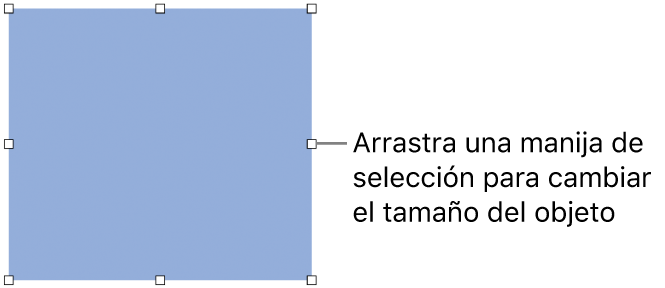
Redimensionar proporcionalmente: arrastra una manija de selección de una esquina diagonalmente.
Redimensionar con dimensiones específicas: en la pestaña Disposición, situada en la parte superior de la barra lateral de la derecha, ingresa los valores que quieras en los campos Ancho y Altura, o haz clic en las flechas situadas junto a los campos.
Girar un objeto
Nota: no se puede girar una tabla, gráfica o galería de imágenes. Si quieres girar un objeto 3D, consulta Agregar objetos 3D
Ve a la app Numbers
 en tu Mac.
en tu Mac.Abre una hoja de cálculo y haz clic en un objeto para seleccionarlo o selecciona varios objetos.
Haz clic en la pestaña Disposición de la barra lateral Formato
 .
.Arrastra la rueda Girar o ingresa un valor en grados en el campo situado al lado para especificar el ángulo de giro del objeto.
Consejo: también puedes presionar la tecla Comando mientras el puntero está sobre un cuadrado blanco del objeto y después arrastrar para girarlo.
Voltear un objeto
Nota: no se puede voltear una tabla, gráfica, galerías de imágenes, ni objetos 3D.
Ve a la app Numbers
 en tu Mac.
en tu Mac.Abre una hoja de cálculo y haz clic en un objeto para seleccionarlo o selecciona varios objetos.
Haz clic en la pestaña Disposición de la barra lateral Formato
 .
.Haz clic en un botón Voltear (cerca de la rueda Girar) para voltear el objeto vertical u horizontalmente.
Consejo: puedes agregar estos botones a la barra de herramientas: Giro horizontal y Giro vertical.